これまでWordPressで作られたWEBサイトを複製して、新たにWEBサイトを作成するといったお仕事に何回も携わってきました。
個人的に作業慣れしていることもあり、これまで作業のマニュアルなどはいっさい作ってきませんでした。
そのため、この記事に「WordPressサイトの複製方法」まとめてみました。
WordPressサイト複製作業の流れ
作業は次の流れで行います。
- 新たにWordPressサイトを作成するWEBサーバーを用意する
- WordPressを新規でインストールする
- 既存のWordPressサイト(複製元)からFTP等で「テーマフォルダ一式、画像ファイル一式(uploadsフォルダ丸ごと)」をダウンロードする
- 既存のWordPressサイトのデータベースから、全テーブルをエクスポートする
- 新たにインストールしたWordPressサイトのデータベースの全テーブルを削除する
- 既存のWordPressサイト(複製元)のデータベースからエクスポートしたデータを、新たにインストールしたWordPressサイトのデータベースにインポートする
- 既存WordPressサイト(複製元)からエクスポートした「テーマフォルダ一式、画像ファイル一式(uploadsフォルダ丸ごと)」を、新たにインストールしたWordPressサイトのWEBサーバーにFTP等でアップロードする
- データベース内のサイトURL情報を新しいWordPressサイトに合わせて書き換える
- 新しいWordPressサイトの管理画面にログインしてみて、正常に新しいWordPressサイトの管理画面にログインできていることを確認する
- WordPressの管理者アカウント情報を追加・修正する
- 後は必要に応じて写真やスタイル、コンテンツ内容を修正していく
No.8の補足です。
No.8の具体的な書き換え場所は下記のとおりです。
・テーブル名 wp_options(サーバーによってはwp***optionsとなっている場合があります)
・カラム名 siteurl、home(ご自身の環境に合わせてください)
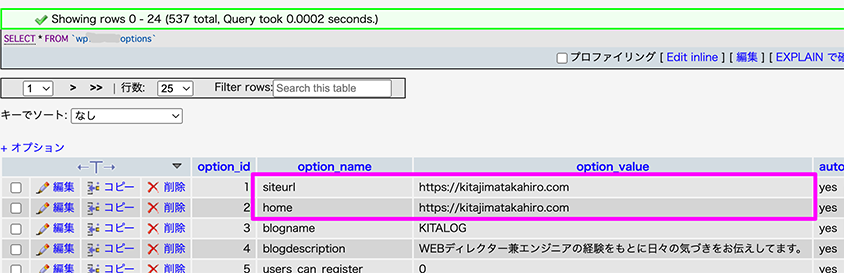
事前に準備するもの
WordPressサイトを複製するにあたり、次の情報を作業前までに確認しておく必要があります。
- 既存WordPressサイトのデータベースアカウント情報
- 既存WordPressサイトのFTP情報
- 新しいWordPressサイトのデータベースアカウント情報
- 新しいWordPressサイトのFTP情報
WordPressサイト複製作業時の注意点
特に注意が必要なのは、新しいWordPressサイトにデータを移し終えた直後になります。
データベースの情報をインポートした後に、サイトのURL情報を修正せずに作業を進めてしまうと、どうなるか想像できますか?
サイトのURL情報を修正せずに作業を進めると、「WordPressの管理画面にログインしたときに既存サイト(複製元)にリダイレクトされる」ことになります。
つまり、「気が付かないうちに既存のサイトを修正してしまっていた!」といった事態が起こりかねないのです。
私もたまにURLが変わっていることに気づかず、「新規のWordPressサイトのファイルを更新しても、なぜかWEBページに反映されない(既存のWordPressサイトを見ているから当然)」といったことで焦ることがあります。
まとめ
WEBサイトの制作をメインに請け負っている企業様では、制作時にテンプレートを使用してWEBサイトを効率よく組み立てることはよくあると思います。
当記事がそのときのチェックリストがわりになれば幸いです。










コメント
コメント一覧 (2件)
勉強のため、いつも参考にさせていただいております。
質問なのですが、8番の
「データベース内のサイトURL情報を新しいWordPressサイトに合わせて書き換える」とありますが、
具体的には何というデータのどこの箇所なのか教えていただければ幸いです。
コメントありがとうございます!
No8の具体的な書き換え場所は下記のとおりです。
・テーブル名 wp_options(サーバーによってはwp***optionsとなっている場合があります)
・カラム名 siteurl、home(ご自身の環境に合わせてください)
ご不明な点等があればご連絡お願い致します!